Vytvářejte úžasné 3D pohyblivé fotografie, abyste udělali dojem na své přátele. Z tohoto průvodce se dozvíte, jak vytvořit 3D trend TikTok pomocí aplikace pro úpravu videa CapCut!
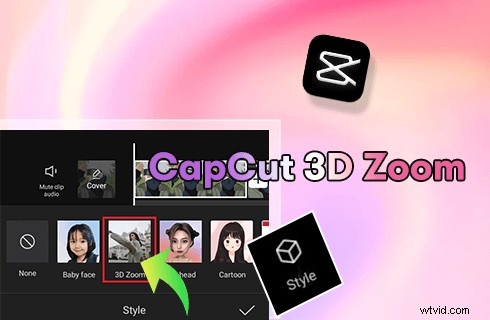
CapCut 3D Zoom
V nedávném trendu TikTok 3D jsme viděli mnoho dobře upravených a kreativních videoklipů, které se skládají z pohyblivých obrázků s 3D efekty, kde jsou nádherné obrázky a obrázky prezentovány publiku poměrně dynamickým způsobem. 3D obraz působí tak reálně, že si dokonce myslíte, že se ve skutečnosti přehrává 3D film, zatímco je to jen obrázek se speciálními efekty.
Chcete-li dosáhnout takového efektu videa, potřebujete jednoduše aplikaci pro úpravu videa s názvem CapCut.
Z tohoto podrobného průvodce se dozvíte o CapCutu, 3D fotografickém efektu CapCut a o tom, jak si vytvořit svůj vlastní 3D fotografický trend!
Co je CapCut
CapCut, vlastněný čínskou společností s názvem ByteDance, je bezplatná aplikace pro úpravu videa typu vše v jednom pro mobilní telefony Android a iOS. Používá jej populární platforma sociálních médií TikTok jako výchozí střih videa, což mu přináší obrovskou popularitu.
CapCut nabízí řadu speciálních efektů pro videa a fotografie, což z něj dělá úžasný nástroj pro tvůrce obsahu a kreativní mysli. Například efekt 3D přiblížení, o kterém budeme hovořit v tomto příspěvku, učiní vaše obrázky opravdu úžasnými, viz příklad níže.
Další vodítka CapCut : Jak provést úpravu rychlosti v CapCut, Jak dělat zpomalené přehrávání v CapCut, Jak udělat zelenou obrazovku v CapCut
Co je TikTok 3D Photo Trend
Nejnovější trendy 3D fotografií TikTok představují veškerou fantazii a působivou kreativitu ve všem mezi 3 rozměry a nádherně vypadajícími fotografiemi.
Trend úpravy 3D fotografií začal úpravou fotografií roztomilé kočky (možná jste ji znali z písně Phonky Town od PlayaPhonk) a možná jste již uhodli, fotografie se rychle stala virální na platformách sociálních médií, jako je Facebook, TikTok, YouTube, atd. a všichni mluví o této úžasné dovednosti pro úpravu fotografií:CapCut 3D zoom.
Jak provést efekt úpravy fotografií 3D zoom na CapCut
Tento tutoriál je demonstrován na mobilním telefonu. Pokud máte v úmyslu upravovat videa na PC, podívejte se na naši příručku, jak používat CapCut na PC.
Krok 1. Nainstalujte a spusťte CapCut na mobilu
Pokud ještě nemáte aplikaci CapCut, můžete ji snadno najít a nainstalovat z obchodu Google Play nebo Apple App Store. Spusťte CapCut na svém mobilním telefonu. Spusťte nový projekt úpravy videa v CapCut kliknutím na tlačítko Nový projekt vlevo.
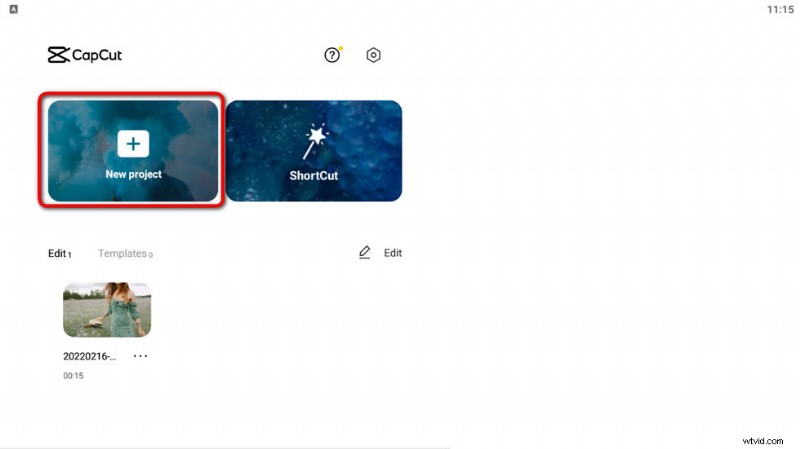
Klikněte na Nový projekt
Krok 2. Importujte fotografii do CapCut
Do CapCut můžete přidat obrázek z fotoaparátu. Poté potvrďte přidání kliknutím na tlačítko Přidat vpravo dole.
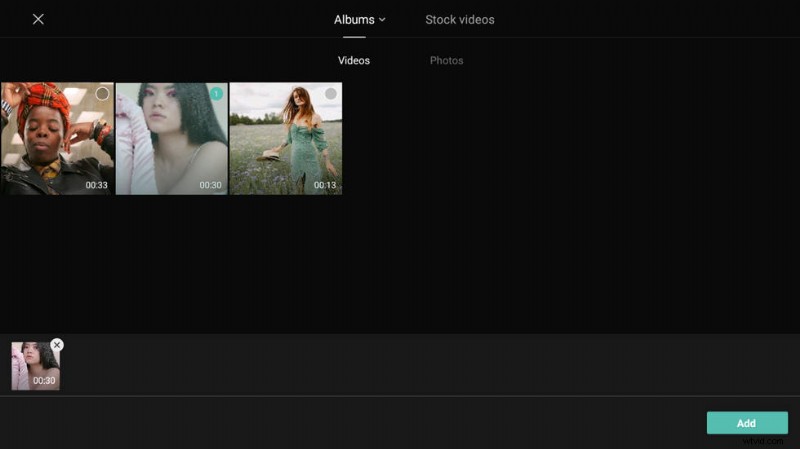
Přidat fotky do Capcut
Krok 3. Přejděte do nabídky Styl
Kliknutím vyberte přidaný soubor obrázku na časové ose a stiskněte tlačítko Styl na spodním panelu pro vstup do nabídky CapCut Style.
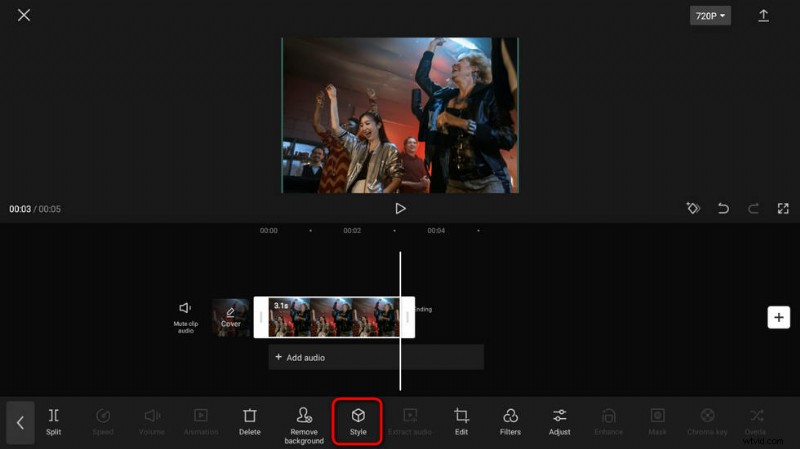
Stiskněte tlačítko Styl
Krok 4. Aplikujte na své snímky efekt 3D zoom
Jak můžete vidět z nabídky CapCut Style, jsou k dispozici různé obrazové efekty:Auto Velocity, Photo Puzzle, 3D Zoom, 3D Zoom Pro, Big head atd.
Existují dva různé typy efektů 3D zoomu:3D Zoom, 3D Zoom Pro. Můžete zkusit vybrat kteroukoli z nich pro svůj obrázek.
Poté stiskněte tlačítko zaškrtnutí v pravé dolní části.
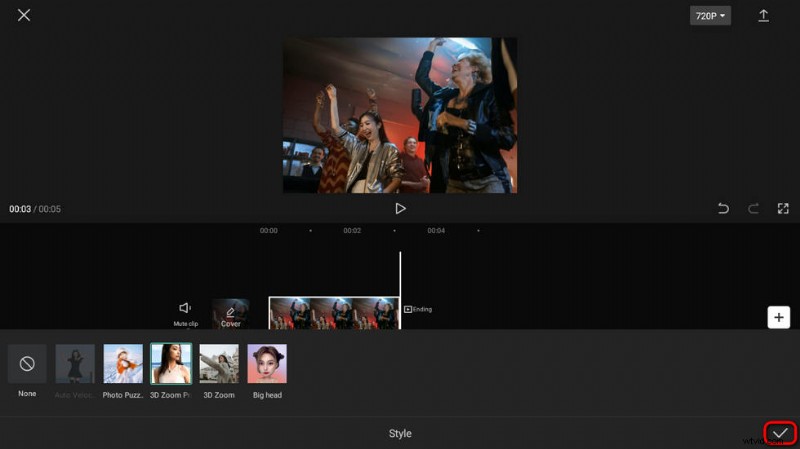
Použijte CapCut 3D Zoom Pro
Krok 5. Uložte a exportujte fotografii 3D přiblížení z TikTok
Nyní jste zpět na hlavním pracovišti CapCut, nyní můžete přejít na horní šipku z pravé horní strany a sdílet svou 3D zoom fotografii na TikTok, WhatsApp, Facebook, Instagram atd.
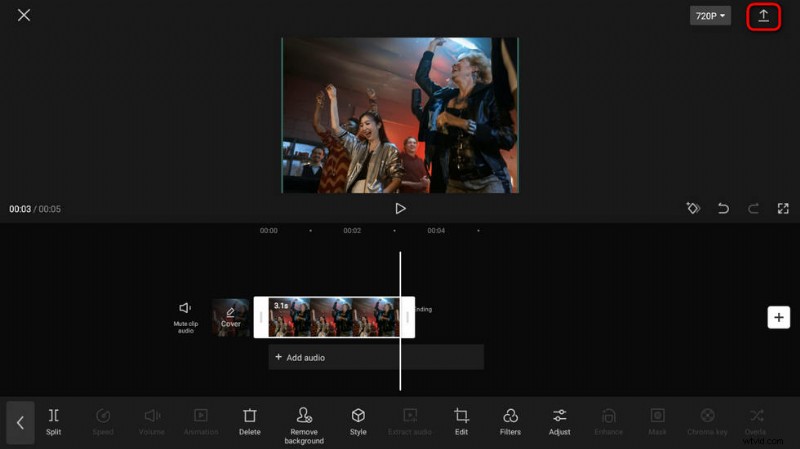
Uložit a exportovat 3D fotografii
CapCut 3D zoom:Nejčastější dotazy
Jak udělat TikTok 3D Photo Trend?
Chcete-li vytvořit trend 3D fotografií TikTok, potřebujete editor videa CapCut. Najděte efekt 3D zoom z nabídky Styl a vaše obrázky budou vypadat jako trojrozměrné. Ale před sdílením je čas na kreativitu! V případě potřeby upravte svou fotografii s 3D přiblížením!
Jak udělat TikTok 3D Photo Trend na telefonech Android a iOS?
Chcete-li provádět 3D přiblížení fotografií na chytrých telefonech Android a iOS, potřebujete bezplatnou aplikaci pro úpravu videa CapCut. CapCut je výchozí editor videa TikTok a funguje s Androidem i iOS a nabízí úžasný efekt 3D přiblížení.
Jak vytvořit efekt 3D zoom bez CapCut?
Existuje celá řada bezplatných programů pro úpravu videa, které nabízejí efekt přiblížení nebo efekt Ken Burns. CapCut je však zatím jedinou aplikací pro úpravu videa, která dělá fotografické efekty 3D zoom.
Shrnout
CapCut je tak praktický nástroj pro úpravu videa, že s ním můžete dosáhnout tolika úžasných video/fotografických efektů. Je to vynikající volba, pokud rádi upravujete videa a fotografie na chytrých telefonech. Kromě toho lze efekty, jako je 3D zoom, snadno implementovat jednoduchým kliknutím.
V každém případě, až budete mít čas, nezapomeňte se řídit návodem k vytváření 3D obrázků pomocí CapCut!
